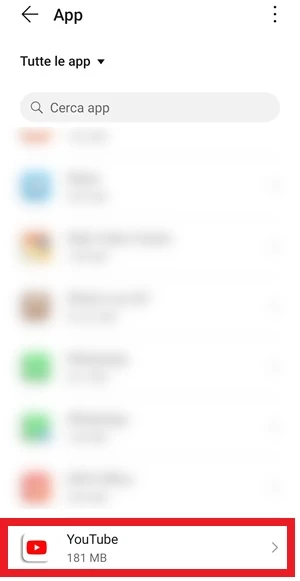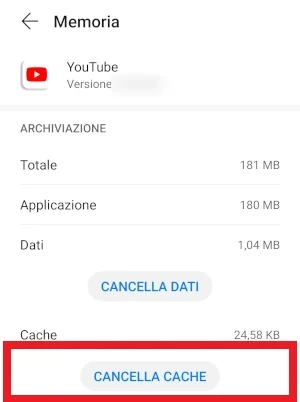Cosa fare se l’app YouTube si chiude da sola su Android [GUIDA]

Oggi con questa nuova guida vedremo cosa fare se l’app YouTube si chiude da sola su Android. YouTube è un servizio gratuito che permette di vedere tantissimi video che vengono caricati dagli utenti di tutto il mondo. Disponibile sia in versione web che applicazione, YouTube è accessibile sia dai dispositivi mobili come gli smartphone Android, che da dispositivi come notebook e Smart TV. In questa guida in particolare ci concentreremo su un comportamento anomalo che può avere l’applicazione YouTube, ovvero la sua chiusura improvvisa che può avvenire sia appena si tocca l’icona per accedere alla piattaforma, che quando la si sta usando, dove improvvisamente tutto va in crash e l’applicazione si chiude, spesso mostrando un errore sullo schermo.
Cosa fare quindi se mentre si sta cercando di aprire l’app YouTube o mentre la si sta usando questa si chiude da sola? In tal caso sono diverse le soluzioni che si possono provare per risolvere questo problema e in questa guida troverai tutte quelle che conosco e che in genere funzionano con i crash improvvisi che si possono riscontrare mentre si utilizza l’app YouTube. Una volta risolto potrai nuovamente utilizzare l’applicazione dal tuo telefono Android senza più paura che questa si vada a chiudere da sola da un momento all’altro, detto ciò, iniziamo con questa guida.
| Cosa fare se l’app YouTube si chiude da sola su Android: se ti è capitato una sola volta |
|---|
Se ti è capitato una sola volta che l’app YouTube si sia chiusa da sola all’improvviso, potrebbe dipendere dal fatto che si stava aggiornando in quel momento a una versione più recente, quindi l’applicazione si è chiusa durante la fase di installazione. In tal caso non c’è nulla di cui preoccuparsi e può capitare che si utilizzi un’applicazione proprio mentre si sta aggiornando, per poi vedersela chiudere davanti agli occhi. Apri nuovamente l’applicazione e goditi i video di YouTube, ma se l’app si chiude un po’ troppo spesso da sola, prova la soluzione che trovi nella sezione successiva a questa.
| Cosa fare se l’app YouTube si chiude da sola su Android: riavvia lo smartphone |
|---|
Se l’app YouTube tende a chiudersi da sola dopo che tocchi la sua icona o se tende a chiudersi dopo un po’ che stai guardando un video, ti consiglio di procedere con un riavvio del telefono. Tocca il pulsante che serve per accendere e spegnere lo smartphone, quindi tienilo premuto fino a quanto non vedi apparire un menu sullo schermo. Premi da questo menu che puoi vedere sul pulsante con scritto Riavvia, come puoi vedere nella figura di esempio sotto.
Attendi che lo smartphone si sia riavviato, quindi apri l’app YouTube toccando la sua icona e prova a usarla per capire meglio se il problema è stato risolto. Se il riavvio del telefono ha risolto il problema puoi usare l’applicazione come faresti normalmente, ma se il riavvio non è stata per te la soluzione, puoi provare allora la soluzione successiva a questa.
| Cosa fare se l’app YouTube si chiude da sola su Android: aggiorna l’applicazione |
|---|
L’app YouTube che stai usando sul tuo telefono Android potrebbe avere un bug che la fa chiudere all’improvviso, ma la buona notizia è che un nuovo aggiornamento rilasciato da Google potrebbe aver risolto questo grattacapo che stai affrontando. Accedi quindi sul Google Play Store e da qui usando la barra di ricerca (Cerca in app e giochi) cerca l’app YouTube.
Dalla pagina di download dell’applicazione puoi vedere facilmente se è presente un nuovo aggiornamento da scaricare. Se visualizzi infatti il pulsante Aggiorna ti basterà toccarlo per poter procedere con l’aggiornamento dell’app.
Adesso che hai aggiornato l’applicazione YouTube, aprila toccando la sua icona e verifica se adesso tutto funziona senza crash improvvisi. Se la chiusura improvvisa dell’applicazione era causata da un bug, adesso con il nuovo aggiornamento che hai installato i crash dovrebbero essere spariti, ma se così ancora non fosse passa allora alla soluzione successiva.
| Cosa fare se l’app YouTube si chiude da sola su Android: cancella la cache |
|---|
Un’altra soluzione che spesso funziona quando l’app YouTube si chiude improvvisamente da sola, consiste nel cancellare la sua cache. YouTube come altre applicazioni Android usa la cache per rendere più veloce la sua apertura e navigazione, ma se questi file contenuti nella cache non sono perfettamente funzionanti possono verificarsi problemi di vario tipo, come crash improvvisi e altri malfunzionamenti. Questa cache però può essere eliminata, in questo modo usando l’applicazione che in questo caso è YouTube si potranno ricreare in automatico come l’utente procede con il suo utilizzo. Questa soluzione funziona in particolare se è da tanto che non svuoti la cache o se non l’hai mai eliminata nemmeno dopo anni di utilizzo dell’app YouTube.
Per cancellare la cache di YouTube procedi in questo modo:
- Apri l’app Impostazioni del tuo smartphone Android
- Da dentro le Impostazioni tocca la voce App > App o Applicazioni > Gestione app o altra voce simile in quanto può cambiare a seconda dell’interfaccia utente del telefono
- Seleziona Tutte le app per visualizzare l’elenco di tutte le applicazioni che sono installate sul tuo smartphone. Cerca l’app YouTube e toccala quando la trovi per accedere alla schermata Informazioni applicazione
- Dalla nuova schermata Informazioni applicazione devi toccare la voce Memoria
- Finalmente sei arrivato nella schermata da cui puoi eliminare la cache e per farlo ti basta premere sul pulsante con scritto Cancella cache
- Adesso che hai svuotato la cache ti consiglio di riavviare il telefono (non è necessario ma ti suggerisco di farlo). Una volta riavviato il telefono, apri l’applicazione YouTube per verificare se i problemi di chiusura improvvisa che stavi riscontrando sono stati o meno risolti. Se purtroppo il problema persiste nonostante abbia svuotato la cache, passa alla soluzione successiva
| Cosa fare se l’app YouTube si chiude da sola su Android: rimuovi gli ultimi aggiornamenti |
|---|
Su Android, YouTube è un’applicazione di sistema, questo significa che non può essere cancellata e reinstallata come si può fare con le altre applicazioni che hai scaricato dal Play Store, ma puoi però cancellare gli ultimi aggiornamenti, riportando di fatto l’app allo stato di fabbrica ovvero la versione di YouTube che c’era installata sul tuo telefono quando l’hai acceso per la prima volta. Una volta rimossi gli ultimi aggiornamenti di YouTube potrai provare l’applicazione per capire se si verificano ancora chiusure improvvise, quindi puoi procedere con un suo nuovo aggiornamento all’ultima versione. Questo ti permetterà di capire meglio se i crash di YouTube si verificano solo con l’ultima versione dell’app e quindi c’è un bug. Ti informo poi che cancellare gli ultimi aggiornamenti di YouTube rimuoverà tutte le ultime funzioni aggiunte sulle versioni più recenti, ma commenti, video, like ecc., non subiranno alcuna conseguenza.
Per cancellare gli ultimi aggiornamenti dell’app YouTube procedi in questo modo:
- Apri l’app Play Store
- Usa la barra di ricerca in alto per cercare YouTube e quanto la trovi toccala per accedere alla sua pagina di download
- Adesso non devi fare altro che premere su Disinstalla
- A questo punto puoi aprire l’app YouTube e se vedi che riesci a usarla senza crash improvvisi vuol dire che l’ultima versione dell’app ha un bug. Dovrai quindi attendere un nuovo aggiornamento rilasciato da Google con il bug corretto. Puoi fare una prova e se vedi che aggiornando di nuovo YouTube, iniziano di nuovo le chiusure improvvise hai capito la causa del problema. Nel frattempo che viene rilasciata una nuova versione dell’app YouTube potresti usare quella di fabbrica che non ti da problemi
| Cosa fare se l’app YouTube si chiude da sola su Android: conclusione |
|---|
YouTube è una piattaforma che in genere permette di passare un po’ di tempo della nostra giornata in spensieratezza, inoltre si possono imparare anche tante cose, ma a volte potrebbe capitare che l’applicazione si chiuda da sola mentre la si cerca di aprire o durante l’utilizzo. Se stavi affrontando anche tu questo problema, spero che le soluzioni viste in questo articolo ti siano state di aiuto per risolvere e che adesso tutto funzioni correttamente. Alla prossima guida.